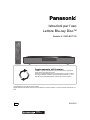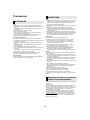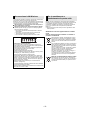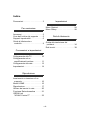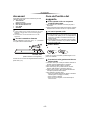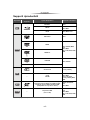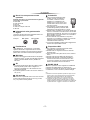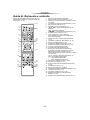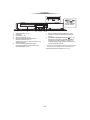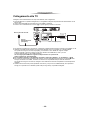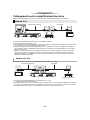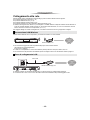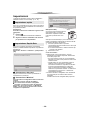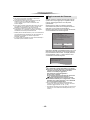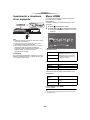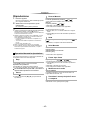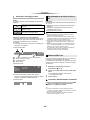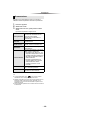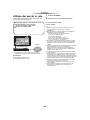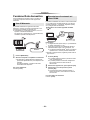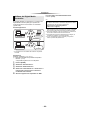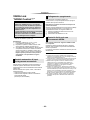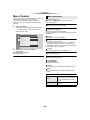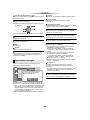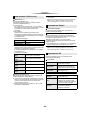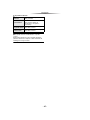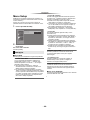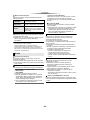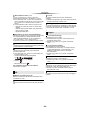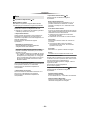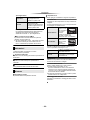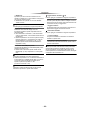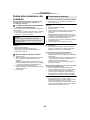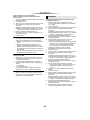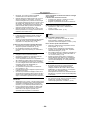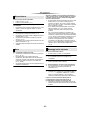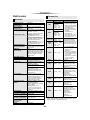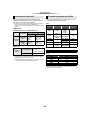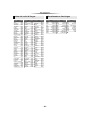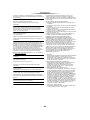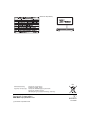Panasonic DMPBDT700EG Istruzioni per l'uso
- Categoria
- Lettori Blu-Ray
- Tipo
- Istruzioni per l'uso

Istruzioni per l’uso
Lettore Blu-ray Disc
TM
Modello N. DMP-BDT700
La ringraziamo per l’acquisto di questo prodotto.
Leggere attentamente queste istruzioni prima di utilizzare il presente prodotto, e conservare questo manuale per usi
futuri.
Aggiornamento del firmware
Panasonic migliora costantemente il firmware dell'unità per garantire ai
propri clienti le tecnologie più recenti.
Panasonic consiglia di aggiornare il firmware appena si riceve la notifica.
Per maggiori dettagli consultare “Aggiornamento del firmware” (> 15) o
http://panasonic.jp/support/global/cs/ (Questo sito è solo in inglese.)
EG
SQT0270
until
2014/7/7

- 2 -
Unità
Per ridurre il rischio d’incendio, folgorazioni o danni all’unità,
≥ Non esporre questa unità alla pioggia, umidità, gocciolamenti o
spruzzi.
≥ Non posare oggetti contenenti liquidi, come un vaso di fiori, su
questa unità.
≥ Utilizzare solo gli accessori consigliati.
≥ Non rimuovere le coperture.
≥ Non riparare quest’unità da soli. Per qualsiasi riparazione
rivolgersi a un tecnico qualificato.
≥ Non introdurre oggetti metallici all’interno di questa unità.
≥ Non appoggiare oggetti pesanti su questa unità.
Cavo di alimentazione CA
Per ridurre il rischio d’incendio, folgorazioni o danni all’unità,
≥ Accertarsi che la tensione di alimentazione corrisponda a quella
indicata su questa unità.
≥ Inserire fino in fondo la spina del cavo di alimentazione nella
presa.
≥ Non tirare, piegare, o appoggiare oggetti pesanti sul cavo di
alimentazione.
≥ Non maneggiare la spina con le mani bagnate.
≥ Tenere la spina del cavo di alimentazione tra le dita quando la si
scollega.
≥ Non utilizzare una spina o una presa di rete danneggiate.
La presa di rete è il dispositivo per scollegare.
Installare l’unità in modo che la presa di rete possa essere
scollegata immediatamente dalla presa di corrente.
Unità
≥ Questa unità utilizza un laser. L’uso di apparecchi di controllo o
di regolazione, o procedure di utilizzazione diverse da quelle
indicate in questo manuale di istruzioni, possono causare
l’esposizione a radiazioni pericolose.
≥ Non mettere sull’unità sorgenti di fiamme nude, come candele
accese.
≥ Durante l’uso, questa unità potrebbe essere soggetta
all’interferenza radio causata dal cellulare. Se si dovesse
verificare tale interferenza, aumentare la distanza tra questa
unità e il cellulare.
≥ Questa unità è progettata per l’uso nei paesi con clima mite.
≥ È possibile che alcune parti di questa unità si scaldino durante
l'uso. Prima di spostare o di pulire questa unità, scollegare il
cavo di alimentazione CA e attendere almeno 3 minuti.
Collocazione
Collocare questa unità su una superficie piana.
Per ridurre il rischio d’incendio, folgorazioni o danni all’unità,
≥ Per mantenere una buona ventilazione, non installare o
sistemare questa unità in uno scaffale dei libri, armadietto
incorporato od altro spazio ristretto.
≥ Non ostruire le aperture di ventilazione di questa unità con
giornali, tovaglie, tende ed altri oggetti simili.
≥ Non posizionare l’unità su amplificatori o apparecchi che
potrebbero riscaldarsi. Il calore può danneggiare l'unità.
≥ Non esporre questa unità alla luce diretta del sole, a
temperature elevate, a eccessiva umidità e a forti vibrazioni.
Batterie
L’uso scorretto delle batterie può causare perdite di elettrolito e
causare incendi.
≥ Se la batteria viene sostituita in modo non corretto esiste il
rischio che esploda. Sostituirla esclusivamente con una del tipo
consigliato dal produttore.
≥ Quando si smaltiscono le batterie, contattare le autorità locali o
il rivenditore e chiedere informazioni sul metodo corretto di
smaltimento.
≥ Non utilizzare batterie nuove e vecchie o batterie di tipi diversi
insieme.
≥ Non riscaldare o esporre a fiamme le batterie.
≥ Non lasciare la batteria/le batterie per lungo tempo all'interno
dell'auto, esposte alla luce solare diretta e con le porte e i
finestrini chiusi.
≥ Non aprire o mettere in corto le batteria.
≥ Non ricaricare batterie alcaline o al manganese.
≥ Non usare batterie la cui guaina non è intatta.
Rimuovere le batterie se si prevede di non utilizzare il
telecomando per lungo tempo. Conservarle in un luogo fresco ed
asciutto.
Precauzioni
ATTENZIONE
Piccolo oggetto
Tenere la scheda di memoria e le batterie fuori della portata dei
bambini, per evitare che le possano ingerire.
AVVERTENZA
Restrizioni all’utilizzo di contenuti
copiati senza autorizzazione
Questa unità adotta la seguente tecnologia per la protezione del
copyright.
Avviso Cinavia
Questo prodotto utilizza la tecnologia Cinavia per limitare l’uso di
copie non autorizzate di video e film in commercio e relative
colonne sonore. Quando si identifica un uso vietato di una copia
non autorizzata, un messaggio appare e la riproduzione o
masterizzazione si interrompe.
Per ulteriori informazioni sulla tecnologia Cinavia consultare il
Centro informazioni consumatori Cinavia online, all’indirizzo
http://www.cinavia.com. Per richiedere ulteriori informazioni su
Cinavia per posta, inviare una cartolina con il proprio indirizzo a:
Cinavia Consumer Information Center, P.O. Box 86851, San
Diego, CA, 92138, USA.

- 3 -
≥ Nella memoria di questa unità può essere registrata la storia
delle operazioni.
Smaltimento di vecchie apparecchiature e batterie
usate
Solo per Unione Europea e Nazioni con sistemi di
raccolta e smaltimento
Questi simboli sui prodotti, sull’imballaggio e/o sulle
documentazioni o manuali accompagnanti i prodotti
indicano che i prodotti elettrici, elettronici e le batterie
usate non devono essere buttati nei rifiuti domestici
generici.
Per un trattamento adeguato, recupero e riciclaggio di
vecchi prodotti e batterie usate vi invitiamo a portarli
negli appositi punti di raccolta secondo la legislazione
vigente nel vostro paese.
Con uno smaltimento corretto, contribuirete a salvare
importanti risorse e ad evitare i potenziali effetti
negativi sulla salute umana e sull’ambiente.
Per ulteriori informazioni su raccolta e riciclaggio, vi
invitiamo a contattare il vostro comune.
Lo smaltimento non corretto di questi rifiuti potrebbe
comportare sanzioni in accordo con la legislazione
nazionale.
Note per il simbolo batterie (simbolo sotto):
Questo simbolo può essere usato in combinazione
con un simbolo chimico. In questo caso è conforme ai
requisiti indicati dalla Direttiva per il prodotto chimico
in questione.
Connessione LAN Wireless
I limiti seguenti riguardano l'utilizzo di questa unità. È necessario
conoscere tali limiti prima di utilizzare questa unità.
Panasonic non è in alcun modo responsabile per eventuali danni
che possano derivare dal mancato rispetto di questi limiti, o delle
condizioni di utilizzo o mancato utilizzo di questa unità.
≥ I dati trasmessi e ricevuti attraverso onde radio possono
essere intercettati e monitorati.
≥ Questa unità contiene dei componenti elettronici delicati.
Utilizzare questa unità per gli usi per cui è stata progettata e
seguire le istruzioni seguenti:
– Non esporre questa unità ad alte temperature o alla luce
solare diretta.
– Non piegare, o non far subire forti urti a questa unità.
– Tenere questa unità al riparo dall'umidità.
– Non smontare o alterare questa unità in alcun modo.
Dichiarazione di conformità (DoC)
Con il presente atto, “Panasonic Corporation” dichiara che
questo prodotto è conforme ai requisiti base e altre disposizioni
applicabili della direttiva 1999/5/EC.
I clienti possono scaricare una copia della DoC originale per i
nostri prodotti R&TTE dal nostro server DoC:
http://www.doc.panasonic.de
Contatto del Rappresentante Autorizzato:
Panasonic Marketing Europe GmbH, Panasonic Testing Centre,
Winsbergring 15, 22525 Hamburg, Germania
Questo prodotto è destinato ai seguenti paesi.
Austria, Belgio, Bulgaria, Cipro, Repubblica Ceca, Danimarca,
Finlandia, Francia, Germania, Grecia, Ungheria, Irlanda, Italia,
Islanda, Liechtenstein, Lussemburgo, Malta, Olanda, Norvegia,
Polonia, Portogallo, Romania, Slovacchia, Slovenia, Spagna,
Svezia, Regno Unito, Svizzera
Questo prodotto è stato realizzato per il mercato General
Consumer. (Categoria 3)
La funzionalità WLAN di questo prodotto dovrà essere utilizzata
esclusivamente all'interno di edifici.
Questo prodotto è realizzato per connettersi a un Access Point di
reti WLAN da 2,4 GHz o 5 GHz.
Per lo smaltimento o
trasferimento di questa unità
Questa unità può mantenere le informazioni delle impostazioni
dell'utente. In caso di smaltimento o trasferimento di questa unità,
è consigliabile seguire la procedura per ripristinare tutte le
impostazioni di fabbrica cancellando le impostazioni dell'utente.
(> 34, “Per ripristinare tutte le impostazioni predefinite di
fabbrica.”)

- 4 -
Indice
Precauzioni . . . . . . . . . . . . . . . . . 2
Per cominciare
Accessori . . . . . . . . . . . . . . . . . . . 5
Cura dell’unità e del supporto . . . 5
Supporti riproducibili. . . . . . . . . . . 6
Guida di riferimento e
controllo . . . . . . . . . . . . . . . . . . . 8
Connessioni e impostazioni
Collegamento alla TV. . . . . . . . . 10
Collegamento ad un
amplificatore/ricevitore . . . . . . . 11
Collegamento alla rete . . . . . . . . 13
Impostazioni. . . . . . . . . . . . . . . . 14
Riproduzione
Inserimento o rimozione di un
supporto . . . . . . . . . . . . . . . . . . 16
Menu HOME . . . . . . . . . . . . . . . 16
Riproduzione . . . . . . . . . . . . . . . 17
Utilizzo dei servizi in rete . . . . . . 20
Funzione Rete domestica . . . . . 21
VIERA Link
“HDAVI Control™” . . . . . . . . . . 23
Impostazioni
Menu Opzioni . . . . . . . . . . . . . . . 24
Menu Setup. . . . . . . . . . . . . . . . . 28
Dati di riferimento
Guida alla risoluzione dei
problemi . . . . . . . . . . . . . . . . . . 34
Dati tecnici . . . . . . . . . . . . . . . . . 39

Per cominciare
- 5 -
Per cominciarePer cominciare
Accessori
Controllare gli accessori forniti in dotazione prima di
utilizzare questa unità.
≥ I codici prodotto forniti in queste istruzioni per l'uso sono
aggiornati a maggio 2014. Possono essere soggetti a
modifiche.
≥ Non utilizzare il cavo di alimentazione CA con altri
apparecchi.
∫ Uso del comando a distanza
Inserire le batterie in modo che i poli (i e j) coincidano
con quelli indicati sul telecomando.
Cura dell’unità e del
supporto
∫ Pulire questa unità con un panno
morbido ed asciutto
≥ Non utilizzare alcol, diluente o benzina per pulire il
dispositivo.
≥ Prima di utilizzare panni trattati chimicamente, leggere
attentamente le istruzioni fornite con il panno stesso.
∫ Le lenti di questa unità
∫ Pulire i dischi
Pulire con un panno inumidito, quindi asciugare con un
panno ben strizzato.
∫ Precauzioni sulla gestione del disco e
della scheda
≥ Prendere i dischi per i bordi per evitare di strisciarli di
lasciare impronte digitali sulla loro superficie.
≥ Non incollare etichette o adesivi sui dischi.
≥ Non usare spray per la pulizia di dischi, benzina,
diluenti, fluidi antistatici o solventi di altro tipo.
≥ Pulire polvere, acqua o altro materiale dai terminali
sulla parte posteriore della scheda.
≥ Non utilizzare i seguenti dischi:
– Dischi con adesivo derivante da adesivi o etichette
staccate (dischi a noleggio, eccetera).
– Dischi rovinati o spezzati.
– Dischi con forme irregolari, come ad esempio a
forma di cuore.
1 Telecomando
(N2QAYA000085)
2 Batterie per il telecomando
1 Cavo di alimentazione CA
1 Cavo HDMI
1 CD-ROM
Puntarlo verso il sensore del segnale del telecomando di
quest’unità. (> 9)
R03/LR03, AAA
(Batterie alcaline o al manganese)
Dispositivo per pulire le lenti: RP-CL720AE
≥ Questo dispositivo per pulire le lenti può non essere
in vendita in tutti i paesi, per es. non è disponibile in
Germania, consultare il rivenditore Panasonic per
ulteriori notizie.
≥ Questo dispositivo per pulire le lenti viene venduto
come specifico per DIGA, ma può essere utilizzato
anche su questa unità.
SÌ
NO

Per cominciare
- 6 -
Supporti riproducibili
Dispositivo
Marcature sui
supporti
Tipi di dispositivo Formato contenuti
BD-Video Video
BD-RE
Video,
JPEG, MPO
BD-R
Video, MKV,
Xvid
DVD-Video Video
DVD-R
Video, AVCHD, MKV,
Xvid,
JPEG, MPO,
AAC, FLAC, MP3, WAV,
WMA
DVD-R DL
DVD-RW
Video, AVCHD
— +R/+RW/+R DL
CD musicale Musica [CD-DA]
—
CD-R
CD-RW
MKV,
Xvid,
JPEG, MPO,
AAC, FLAC, MP3,
Musica [CD-DA], WAV,
WMA
Scheda di memoria SD (da 8 MB a 2 GB)
Schede di memoria SDHC (da 4 GB a 32 GB)
Scheda di memoria SDXC (48 GB, 64 GB)
(Compatibile con i tipi mini e micro)
AVCHD, AVCHD 3D,
MP4,
JPEG, MPO
—
Dispositivo USB
(fino a 2 TB)
MKV, MP4, MPEG2,
Xvid,
JPEG, MPO,
AAC, FLAC, MP3, WAV,
WMA
≥ Vedere a pagina 7 e 39 per ulteriori informazioni sui tipi di contenuti che possono essere riprodotti.
BD
DVD
CD
SD
USB

Per cominciare
- 7 -
∫ Dischi che non possono essere
riprodotti
Qualsiasi altro disco non specificamente supportato
o descritto in precedenza.
∫ Informazioni sulla gestione delle
regioni
∫ Finalizzazione
I DVD-R/RW/R DL, +R/+RW/+R DL e i CD-R/RW
registrati utilizzando un registratore devono essere
finalizzati sul registratore per poter essere riprodotti su
questa unità. Consultare le istruzioni del registratore.
∫ BD-Video
≥ Questa unità supporta l’audio ad alto bit rate (Dolby
®
Digital Plus, Dolby
®
TrueHD, DTS-HD High Resolution
Audio
TM
e DTS-HD Master Audio
TM
) adottato nei
BD-Video.
∫ 3D
≥ È possibile riprodurre dei video 3D e delle immagini
fisse 3D quando questa unità è collegata a un
televisore compatibile con il 3D mediante un cavo
HDMI ad alta velocità.
≥ È possibile guardare i video in 2D come se fossero in
3D. (> 26)
∫ CD musicale
Funzionamento e qualità del suono di CD che non siano
conformi alle specifiche CD-DA (CD con copy control,
ecc.) non possono essere garantiti.
∫ Schede SD
≥ Possono essere utilizzate schede
miniSD, microSD, microSDHC e
microSDXC, ma devono essere
utilizzate con un adattatore. Tali
adattatori sono di solito forniti con le
schede stesse, altrimenti se le deve
procurare il cliente.
≥ Per proteggere i contenuti della scheda,
spostare la linguetta di protezione dalla
registrazione (sulla scheda SD) su “LOCK”.
≥ Questa unità è compatibile con le Schede di Memoria
SD che si conformano ai formati FAT12 e FAT16 delle
Specifiche per Schede SD, ed anche con le Schede di
Memoria SDHC in formato FAT32 e con le Schede di
Memoria SDXC in exFAT.
≥ Se la scheda SD viene utilizzata su computer o
dispositivi non compatibili, è possibile che i contenuti
registrati vengano cancellati in seguito alla
formattazione della scheda ecc.
≥ La memoria utilizzabile potrebbe essere leggermente
inferiore alla capacità della scheda.
∫ Dispositivo USB
≥ Non è garantito che questa unità possa essere
collegata a tutti i dispositivi USB.
≥ Questa unità non supporta la messa in carica dei
dispositivi USB.
≥ Sono supportati i file system FAT12, FAT16, FAT32 e
NTFS.
≥ Questa unità supporta USB2.0 ad Alta Velocità.
≥ Questa unità supporta un hard disk formattato in
formato FAT32 e NTFS. Se l'hard disk non viene
riconosciuto, potrebbe non ricevere alimentazione
elettrica. Alimentarlo da una fonte esterna.
∫ BD-RE, BD-R
Quando si riproducono dischi registrati in modalità DR
utilizzando dei masterizzatori per dischi Blu-ray
Panasonic, è possibile che l'audio non venga riprodotto
correttamente, o che si verifichino problemi analoghi.
≥ Potrebbe non essere possibile riprodurre i supporti di cui
sopra in alcuni casi a causa del tipo di supporto stesso,
delle condizioni della registrazione, del metodo di
registrazione e del modo in cui i file sono stati creati.
≥ I produttori dei dischi possono verificare in che modo
vengono riprodotti i dischi. Potrebbe quindi non essere
sempre possibile controllare la riproduzione come descritto
in queste istruzioni. Leggere le istruzioni con attenzione.
≥ DVD-RAM
≥ Super Audio CD
≥ Foto CD
≥ DVD-Audio
≥ Video CD e Super Video CD
≥ HD DVD
L'unità può riprodurre dischi BD-Video/DVD-Video con i
seguenti codici regione, tra cui “ALL”:
BD-Video
DVD-Video
2
Esempio:

Per cominciare
- 8 -
Guida di riferimento e controllo
Quando altri dispositivi Panasonic rispondono al
telecomando in dotazione, cambiare il codice del
telecomando. (> 33)
1
2
3
4
6
9
8
7
5
22
24
27
23
20
21
19
25
26
17
18
16
13
15
12
11
14
10
1 Spegnere e riaccendere il dispositivo
2 Aprire o chiudere il vassoio del disco (> 16)
3 Selezionare i numeri dei titoli, ecc./Inserire i numeri
o le lettere
4 Visualizzazione della schermata Miracast
TM
(> 21)
5 Attiva la funzione DLNA (> 21)
6 Visualizza il menu a comparsa (> 17)
7[3, 4, 2, 1] : Sposta l'evidenziazione per la
selezione
[OK] : Conferma la selezione
(2;)(;1) : Fotogramma per fotogramma (> 17)
8 Visualizza il menu Opzioni (> 24)
9 Tasti colorati (rosso, verde, giallo, blu)
Sono utilizzati per vari scopi, a seconda della
schermata visualizzata
10 Tasti di base per il controllo della riproduzione
(> 17)
11 Visualizza “Finestra Info. Riproduzione” (> 18)
12 Mostra i messaggi di stato (> 18)
13 Visualizza “Impostazioni Immagine” (> 25)
14 Modifica l'impostazione “Effetti Sonori” (> 26)
15 Accende i pulsanti del telecomando
16 Trasmette il segnale del telecomando
17 Pulsanti per il funzionamento del televisore
È possibile controllare un televisore Panasonic
tramite il telecomando di questa unità. Su
determinati televisori è possibile che alcuni pulsanti
non funzionino.
[Í TV] : Spegne e riaccende l'apparecchio TV
[AV] : Commutazione dell'ingresso
[WXCH] : Selezione del canale
[ijVOL] : Regolazione del volume
18 Visualizza “Impostazioni Lettore” (> 28)
19 Mostra il menu HOME (> 16)
20 Mostra la schermata principale del Servizio Rete
(> 20)
21 Visualizza Top menu (> 17)
22 Ritorno alla schermata precedente
23 Visualizza “Sottotitoli”/“Impostazioni sottotitoli” (
>
24)
24 Cambia traccia audio (> 17)
25 Visualizza “Impostazioni 3D” (> 26)
26 Modifica l'impostazione “Audio ad Elevata
Nitidezza” (> 26)
27 Regola la luminosità del display dell’unità (> 33)

Per cominciare
- 9 -
1 Vassoio del disco (> 16)
2 Visualizza
3Porta USB (> 16)
4 Slot per scheda SD (> 16)
5 Sensore del segnale del telecomando
Distanza massima: circa 7 m
Angolazione: Circa 20e in alto e in basso, 30e a
sinistra e a destra
6 V.OFF LED (LED spegnimento video)
È possibile impostare il LED in modo che si
accenda/spenga. (> 33)
7 Aprire o chiudere il vassoio del disco
* (> 16)
8 Tasti per il controllo di base della riproduzione
*
(> 17)
9 Interruttore standby/accensione
* (Í/I) (> 14)
Sfiorare per commutare l’unità dalla modalità di
accensione a quella di standby o viceversa. In
modalità standby l'unità consuma comunque una
piccola quantità di corrente.
* Per azionare questi pulsanti è sufficiente sfiorare i simboli.
Quando si sfiorano questi pulsanti, il LED si accende.
Terminali del pannello posteriore (> 10–13)
1
789
2 3 4 5 6
Tirare per abbassare
il pannello frontale.

- 10 -
Connessioni e impostazioni
Connessioni e impostazioni
Collegamento alla TV
Collegare il cavo di alimentazione CA dopo aver effettuato tutti i collegamenti.
≥ Prima di effettuare un qualsiasi collegamento, è consigliabile scollegare temporaneamente l'alimentazione CA di
tutte le unità.
≥ Usare il terminale HDMI AV OUT MAIN con il cavo HDMI in dotazione.
≥ Inserire il cavo di alimentazione CA sino a A, un punto appena prima al foro circolare.
≥ Per ottenere la riproduzione in formato 4K, è necessario collegare questa unità ad un televisore compatibile con 4K.
≥ Utilizzare cavi HDMI ad alta velocità. Non è possibile utilizzare cavi non compatibili con lo standard HDMI.
Per riprodurre immagini in formato 4K (50p/60p), è necessario un cavo HDMI che supporti 18 Gbps.
Quando il segnale in uscita è a 1080p o a 24p (4K), utilizzare cavi HDMI da 5,0 metri o più corti.
Si raccomanda di usare un cavo HDMI Panasonic.
Un cavo High Speed HDMI che supporta 18 Gbps è fornito con questa unità.
Codice componente : K1HY19YY0032
≥ Per visualizzare immagini in 4K (50p/60p), impostare “Output 4K ( 50p/60p )” su “Automatico”. (> 28)
≥ Se si verificano problemi di riproduzione dei contenuti, come la totale assenza di immagini o la distorsione delle
immagini, verificare il cavo HDMI, le relative connessioni e la compatibilità dell'input video del televisore.
Per riprodurre immagini in formato 4K, collegare il cavo HDMI ad un terminale compatibile con 4K del dispositivo
collegato.
≥ Questa unità consuma una piccola quantità di corrente CA (> 39) anche in modalità standby. Per risparmiare
energia, se si prevede di non utilizzare questa unità per lungo tempo, è possibile scollegarla.
HDMI IN
Cavo HDMI (compreso)
Cavo di
alimentazione CA
(compreso)
Ad una presa di corrente

- 11 -
Connessioni e impostazioni
Collegamento ad un amplificatore/ricevitore
Effettuare una delle seguenti connessioni, in base all'ingresso dell'amplificatore/del ricevitore utilizzato.
≥ Usare il terminale HDMI AV OUT MAIN con il cavo HDMI in dotazione.
≥ Impostare “Uscita Audio Digitale” (> 29).
≥ Per visualizzare immagini in 4K (50p/60p), è necessario collegare un amplificatore compatibile con 4K (50p o 60p)
ad un televisore con un cavo HDMI che supporti 18 Gbps.
≥ Quando si collega l'unità a un amplificatore/ricevitore non compatibile con il 3D o 4K, collegarla a un televisore,
quindi collegare il televisore all'amplificatore/al ricevitore. Si noti tuttavia che il formato dell'audio non può essere
superiore a 5.1 canali.
≥ Quando si utilizza un televisore o un amplificatore/ricevitore che non riporta l'indicazione “(ARC)” sul terminale
HDMI (e che quindi non è compatibile con ARC), l'amplificatore/ricevitore e il televisore devono anche essere
collegati utilizzando un cavo digitale a fibre ottiche o un cavo coassiale per poter sentire il suono del televisore
attraverso l'amplificatore/ricevitore.
HDMI AV OUT
HDMI IN
(ARC)
HDMI OUT
(ARC)
HDMI IN
Amplificatore/ricevitore
Cavo HDMI
Cavo HDMI (compreso)
HDMI AV OUT SUB
È possibile ottenere un suono più ricco utilizzando il terminale HDMI AV OUT SUB.
≥ Impostare “Modo Uscita HDMI(SUB)” su “V.OFF(Video Off)”. (> 28)
– L'audio viene emesso in alta risoluzione.
≥ È possibile riprodurre video in 3D, foto in 3D e video in formato 4K ecc. quando il televisore collegato è compatibile
con il 3D o con il formato 4K, anche se l'amplificatore/il ricevitore non sono compatibili con il 3D o con il formato 4K.
≥ Il terminale HDMI AV OUT SUB non è compatibile con VIERA Link “HDAVI Control” (> 23).
HDMI IN HDMI IN
Cavo HDMICavo HDMI (compreso)
Amplificatore/ricevitore

- 12 -
Connessioni e impostazioni
≥ Impostare “Uscita audio HDMI” su “Off” (> 29).
≥ Impostare “Uscita Audio Digitale” (> 29).
≥ Collegare i terminali dello stesso colore.
Collegamenti cavi
A Diffusore anteriore (S/D)
B Altoparlanti surround (S/D)
C Diffusore centrale
D Subwoofer
E Diffusore surround posteriore (S/D) (Solo per 7.1ch AUDIO OUT)
≥ Impostare “Multicanale analogico” su “On”, e impostare la posizione e la dimensione degli altoparlanti in base al
proprio ambiente (> 30). (L'audio non viene emesso dal terminale HDMI AV OUT.)
DIGITAL AUDIO OUT (OPTICAL o COAXIAL)
OPTICAL IN
COAXIAL IN
Cavo digitale a fibre
O
Cavo coassiale
Amplificatore/ricevitore
2ch AUDIO OUT
AUDIO IN
L
R
Cavo Audio
Amplificatore/
ricevitore
7.1ch AUDIO OUT
Collegare i Cavi
Audio alle prese
corrispondenti agli
altoparlanti collegati.

- 13 -
Connessioni e impostazioni
Collegamento alla rete
Quando questa unità è collegata ad una banda larga, possono essere utilizzati i servizi seguenti.
Per maggiori dettagli sui metodi di collegamento, consultare le istruzioni fornite con gli apparecchi collegati.
≥ Per informazioni aggiornate sulla compatibilità del proprio router wireless vedere
http://panasonic.jp/support/global/cs/
(Il sito è solo in inglese.)
≥ Per informazioni sulle precauzioni da adottare quando si collega l’unità a una LAN wireless vedere a pagina 3.
≥ Utilizzare soltanto cavi LAN diretti di categoria 5 o superiore (STP) per collegarsi alle periferiche.
≥ L’inserimento di un cavo che non sia il cavo della LAN nel terminale della LAN può danneggiare l'unità.
≥ È possibile aggiornare il firmware (> 15)
≥ È possibile utilizzare BD-Live (> 18)
≥ È possibile utilizzare Servizio Rete (> 20)
≥ È possibile accedere a un altro dispositivo (Rete Domestica) (> 21)
≥ Questa unità supporta Wi-Fi Direct
TM
e può collegarsi in modalità wireless a dispositivi wireless senza utilizzare un
router. È possibile utilizzare questa funzione con la Funzione Rete domestica, ecc. Con la connessione via Wi-Fi
Direct
TM
l’accesso a internet non è disponibile. (> 21, 31)
Connessione LAN Wireless
Questa unità è dotata di Wi-Fi
®
incorporato e può essere connessa a un router wireless.
≥ L'unità non è compatibile con i servizi LAN wireless pubblici presenti in aeroporti, stazioni, bar, ecc.
Router Wireless, ecc.
Internet
Cavo di collegamento LAN
Router a banda larga, ecc.
Internet
Cavo LAN

- 14 -
Connessioni e impostazioni
Dopo che si è collegato per la prima volta il nuovo lettore
e si è premuto [Í], verrà visualizzata una schermata per
le impostazioni di base.
Preparazione
Accendere il televisore e selezionare l'ingresso video
appropriato.
1 Premere [Í].
Viene visualizzata la schermata di installazione.
2 Seguire le istruzioni visualizzate sullo schermo
per procedere con le impostazioni.
≥ Se la rete wireless è crittografata, verrà visualizzata
una schermata per l'immissione della chiave di
crittografia.
Immettere la chiave di crittografia della propria rete.
Impostazioni
Le seguenti impostazioni possono essere effettuate in
qualsiasi momento nel menu Setup. (> 31, 32)
Impostazione rapida
Impostazione Rapida Rete
Dopo aver completato l’operazione “Impostazione
rapida”, è possibile effettuare l’operazione “Impostazione
Rapida Rete”.
Selezionare “Via Cavo” o “Wireless”, quindi premere
[OK].
∫ Connessione “Via Cavo”
Seguire le istruzioni sullo schermo per effettuare le
impostazioni di connessione.
∫ Connessione “Wireless”
Prima di iniziare la configurazione della connessione
wireless
≥ Ottenere il proprio nome di rete (SSID
*1
).
≥ Se la connessione wireless è crittografata
accertarsi di conoscere la chiave di crittografia.
Selezionare “Cerca rete wireless” o “WPS (tasto
PUSH)”, quindi seguire le istruzioni sullo schermo
ed applicare le impostazioni.
Impostazione Rapida Rete
Via Cavo
Wireless
Selezionare una modalità di connessione.
OK
RETURN
WPS (tasto PUSH):
Se il proprio router wireless supporta
WPS (tasto PUSH), è possibile
effettuare le impostazioni facilmente
premendo il pulsante WPS su di
esso.
WPS (Wi-Fi Protected Setup
TM
) è uno standard che
facilita le impostazioni relative alla connessione ed alla
sicurezza di dispositivi LAN wireless.
1 Premere il pulsante WPS o il pulsante
corrispondente del router wireless sino a che la spia
inizia a lampeggiare.
≥ Per ulteriori informazioni, vedere le istruzioni per
l'uso del router wireless.
2 Selezionare “Avvio”.
Cerca rete wireless:
≥ Selezionando “Cerca rete wireless”, verranno
visualizzate le reti wireless disponibili. Selezionare il
nome della propria rete.
– Se il proprio Nome di rete non viene visualizzato
eseguire una nuova ricerca premendo il tasto rosso
sul telecomando.
– Il SSID stealth non verrà visualizzato quando si
seleziona “Cerca rete wireless”. Immetterlo
manualmente utilizzando “Impostazione manuale”.
(Premere [PLAYER SETTING] > selezionare
“Rete” > selezionare “Impostazioni di Rete” >
selezionare “Impostazioni Wireless” > selezionare
“Impostazione di Connessione” > selezionare
“Impostazione manuale”)
Impostazioni Wireless
Seleziona un metodo di connessione al punto di accesso
wireless.
Far riferimento alle istruzioni per l'uso del punto di
accesso wireless per i metodi di connessione.
Cerca rete wireless
WPS ( tasto PUSH )
*
2
Ad es.

- 15 -
Connessioni e impostazioni
≥ Per ulteriori informazioni consultare le istruzioni di
funzionamento dell’hub o del router.
≥ Non utilizzare questa unità per collegarsi a una rete
wireless che non si ha diritto ad utilizzare.
L'uso di queste reti può essere considerato come
accesso illegale.
≥ Se si hanno problemi ad accedere alla rete sul PC, dopo
aver effettuato le impostazioni di rete su questa unità,
effettuare le impostazioni di rete sul proprio PC.
≥ È necessario essere consapevoli che se si utilizza un
collegamento non crittografato è possibile che vengano
intercettate informazioni personali/riservate.
*1
Il SSID (Service Set IDentification) è un nome utilizzato da
una LAN wireless per identificare una rete particolare. La
trasmissione è possibile se il SSID corrisponde in
entrambe i dispositivi.
*2
Il router wireless compatibile con Wi-Fi Protected Setup
TM
dovrebbe riportare il relativo marchio.
Talvolta, Panasonic pubblica firmware aggiornato per
questa unità che può aggiungere o migliorare alcune
funzioni. Questi aggiornamenti sono disponibili
gratuitamente.
Questa unità è in grado di controllare il firmware
automaticamente quando viene collegata ad Internet
attraverso una connessione a banda larga.*
Quando è disponibile una nuova versione del firmware,
viene visualizzata la schermata seguente.
NON SCOLLEGARE l'unità dall'alimentazione CA e non
effettuare alcuna operazione durante l'aggiornamento.
Dopo l'installazione del firmware, sul display dell'unità
viene visualizzato “Finish”. L'unità si riavvia e viene
visualizzata la schermata seguente.
≥ Se il download su questa unità fallisce o se questa
unità non è collegata ad Internet, è possibile scaricare
il firmware più recente dal seguente sito web e
metterlo su un CD-R per aggiornarlo.
http://panasonic.jp/support/global/cs/
(Il sito è solo in inglese.)
Per visualizzare la versione firmware di quest’unità.
(> 33, “Informazioni Versione Firmware”)
≥ Il download richiederà diversi minuti. A seconda
dell'ambiente utilizzato per il collegamento, è anche
possibile che ci voglia più tempo, o che il download
non venga eseguito correttamente.
≥ Se non si desidera controllare automaticamente la
versione più recente del firmware, impostare “Controllo
automatico aggiornamenti” su “Off”. (> 33)
* È necessario accettare i termini di utilizzo per la funzione
Internet e le norme sulla tutela dei dati personali. (> 31,
“Avviso”)
Aggiornamento del firmware
Aggiornamento firmware
Versione corrente installata: X.XX
Nuova Versione: X.XX
Si desidera avviare l'aggiornamento del firmware?
Per informazioni sull'aggiornamento visitare
il sito web:
http://panasonic.net/support/
No
OK
RETURN
Sì
Il firmware è stato aggiornato.
Versione Attuale: x.xx

- 16 -
Riproduzione
Riproduzione
Inserimento o rimozione
di un supporto
Note
≥ Quando si inserisce un supporto, assicurarsi che sia
posizionato correttamente.
≥ Quando si rimuove una scheda SD, premere sul
centro della scheda e tirarla fuori dritta.
≥ Se si collega un prodotto Panasonic con un cavo di
collegamento USB, si potrebbe visualizzare la
schermata di setup sull'apparecchio collegato. Per
maggiori dettagli, consultare le istruzioni
dell'apparecchio collegato.
ATTENZIONE
Non posizionare oggetti davanti al dispositivo. Il vassoio
del disco potrebbe scontrarsi con oggetti quanto si apre,
e ciò potrebbe causare danni.
Menu HOME
Le principali funzioni di questa unità possono essere
controllate dal menu HOME.
Preparazione
Accendere il televisore e selezionare l'ingresso video
appropriato.
1 Premere [Í] per accendere l'unità.
2 Premere [OK] o [2, 1] per selezionare una voce.
≥ Premere [OK] o [3, 4] per selezionare la voce se
necessario
Per visualizzare il menu HOME
Premere [HOME].
≥ Gli oggetti da visualizzare possono variare a seconda del
file multimediale.
Video/Musica/Foto
Disco
Riproduce i contenuti. (> 17)
≥
Quando vi sono più contenuti
registrati, selezionare il tipo di
contenuti o il titolo
.
Scheda SD
USB
Rete Domestica
Client DLNA
(> 21)
Miracast
(> 21)
Mezzi Renderizz.
(> 22)
Servizio Rete
Mostra la schermata principale di Servizio Rete
. (> 20)
Impostazioni
Impostazioni
Lettore
(> 28)
Sfondo
Cambia lo sfondo del menu
HOME.
Gestione Scheda
SD
(> 18)
Lettore Blu-ray Disc
ImpostazioniMusica
Foto
Video
Servizio Rete
Rete
Domestica

- 17 -
Riproduzione
Riproduzione
1 Inserire il supporto.
Ha inizio la riproduzione, nella modalità appropriata
per il supporto selezionato.
2 Selezionare la voce da riprodurre, quindi
premere [OK].
Se necessario ripetere questa procedura.
≥ I DISCHI CONTINUANO A GIRARE MENTRE VENGONO
VISUALIZZATI I MENU. Premere [∫] quando la
riproduzione è terminata per proteggere il motore dell'unità,
lo schermo del televisore e così via.
≥ Quando le seguenti condizioni sono soddisfatte, una foto
verrà riprodotta in formato 4K. La risoluzione della foto
verrà cambiata automaticamente.
– L'unità à collegata a un televisore compatibile con il
formato 4K
– “Formato video HDMI” è impostato su “Automatico”
(> 28)
– La foto viene riprodotta in 2D
≥ MKV: La riproduzione successiva non è possibile.
≥ Non è possibile riprodurre video AVCHD e MPEG2 che
siano stati copiati mediante trascinamento, o copiati e
incollati sul supporto.
Con alcuni tipi di supporto e di contenuti è possibile che
le seguenti funzioni non siano disponibili.
Premere [∫].
La posizione di arresto è stata memorizzata.
Riprendere la riproduzione
Premere [1] per ripartire da questa posizione.
≥ Il punto viene cancellato se il supporto viene rimosso.
≥ Sui dischi BD-Video compresi i BD-J, la funzione di
ripristino della riproduzione non funziona.
Premere [;].
≥ Premere nuovamente [;] o [1] per riprendere la
riproduzione.
Ricerca
In fase di riproduzione, premere [6] o [5].
≥ Xvid, MKV, MP4 e MPEG2: Non si sente l'audio.
Moviola
In pausa, premere [6] o [5].
≥ BD-Video e AVCHD: solo [5].
≥ Xvid, MKV, MP4 e MPEG2: Non applicabile.
La velocità aumenta fino a 5 volte.
≥ Musica, MP3, ecc.: La velocità è fissa su un singolo
livello.
≥ Premere [1] per tornare alla velocità di riproduzione
normale.
Durante la riproduzione o la pausa, premere [:] o
[9].
Salta al titolo, al capitolo o alla traccia selezionati.
Salta in avanti di 1 minuto
Premere [+60s].
Salta all'indietro di 10 secondi
Premere [-10s].
≥ Xvid e MKV: Non applicabile.
In pausa, premere [2] (2;) o [1] (;1).
≥ Tenere premuto per effettuare l'avanti veloce.
≥ Premere [1] per tornare alla velocità di riproduzione
normale.
≥ BD-Video e AVCHD: solo in avanti.
≥ Xvid, MKV, MP4 e MPEG2: Non applicabile.
Premere [AUDIO].
È possibile cambiare il numero del canale audio o la
lingua della traccia audio, ecc.
Premere [TOP MENU] o [POP-UP MENU].
Selezionare la voce, quindi premere [OK].
Operazioni durante la riproduzione
Stop
Pausa
Ricerca/Moviola
Salta
Salto Manuale
Frame dopo frame
Modifica traccia audio
Visualizza il menu principale/il menu
a comparsa

- 18 -
Riproduzione
Durante le riproduzione, premere [PLAYBACK
INFO.].
È possibile verificare lo stato dettagliato di riproduzione
del disco.
Premere [RETURN] per uscire.
Durante la riproduzione, premere [STATUS].
I messaggi di stato forniscono informazioni su ciò che si
sta riproducendo. Ogni volta che si preme [STATUS], le
informazioni visualizzate possono cambiare o
scomparire.
≥ A seconda del supporto e dei contenuti, il display può
cambiare o non apparire.
Ad esempio BD-Video
A T: Titolo, C: Capitolo, PL: Lista di riproduzione
B Tempo trascorso nel titolo
C Posizione attuale
D Te mpo t otale
Ad esempio JPEG
≥ Durante la riproduzione della musica, il tempo
trascorso, il nome del file ed altre informazioni rilevanti
vengono visualizzate sul display dell'unità.
Ad esempio MP3
Preparativi
Collegare questa unità ad un televisore compatibile con il
3D. (> 10)
≥ Effettuare le operazioni preliminari necessarie per il
televisore.
≥ Eseguire la riproduzione seguendo le istruzioni
visualizzate sullo schermo.
≥ Impostazioni 3D (> 26, 30)
≥ Evitare di guardare le immagini in 3D se si accusano
malesseri o affaticamento visivo.
Qualora si avvertano giramenti di testa, nausea o altre
sensazioni sgradevoli mentre si guardano le immagini 3D,
interrompere la visione e far riposare gli occhi.
≥ Il video 3D trasmesso potrebbe non coincidere con le
impostazioni di “Formato video HDMI” e “Output 24p”
(> 28).
≥ Quando si riproducono delle foto in 3D dalla schermata
“Foto”, selezionarle dall'elenco “3D”. (Le foto presenti
nell'elenco “2D” vengono riprodotte in 2D.)
Se le indicazioni “2D” e “3D” non vengono visualizzate,
premere il pulsante rosso per passare alla
visualizzazione dei contenuti da riprodurre.
I dischi che offrono la funzione “BD-Live” consentono di
accedere a contenuti aggiuntivi via Internet.
Per utilizzare la funzione BD-Live, oltre a disporre di una
connessione Internet è necessario inserire una scheda
SD nell'unità.
1 Effettuare il collegamento alla rete e le
impostazioni. (> 13, 14)
2 Inserire una scheda SD con 1 GB o più di spazio
libero.
≥ La scheda SD è utilizzata come unità di
memorizzazione locale.
3 Inserire il disco.
∫ Cancellare dati/Formattare schede SD
Selezionare “Gestione Scheda SD” nel menu HOME,
(> 16), quindi selezionare “Cancellazione dati
BD-Video” o “Formatta Scheda SD”.
≥ Le funzioni utilizzabili e il metodo operativo possono
variare con ogni disco, vedere quindi le istruzioni sul disco
e/o visitare i rispettivi siti Web.
≥ Per alcuni dischi può essere necessario modificare
“BD-Live Internet Access” (> 32).
Visualizza i messaggi di stato
Informazioni sugli attributi audio/video
del disco.
Stato delle impostazioni di “Uscita Audio
Digitale” (> 29).
Informazioni sull'output HDMI.
Play
BD-Video
Data
Dimensione
Produttore
Apparecch.
11.12.2010
500 x 375
Nr.
Visualizzazione di video e foto in
3D
Utilizzo di BD-Live

- 19 -
Riproduzione
Riproduce una presentazione di foto e consente di
effettuare diverse impostazioni durante la riproduzione.
1 Inserire il supporto.
2 Selezionare “Foto”.
3 Selezionare una voce, quindi premere il tasto
verde.
È possibile impostare le seguenti voci.
≥ Le foto visualizzate come “ ” non possono essere
visualizzare come anteprime con questa unità.
≥ Quando nell'unità sono inseriti sia un CD musicale che un
dispositivo USB contenente musica registrata, per la
riproduzione come musica di sottofondo la priorità verrà
assegnata al CD.
≥ Non è possibile riprodurre file in formato AAC come musica
di sottofondo.
Presentazione
Avvia presentaz.
Avviare la presentazione.
Consente di visualizzare le foto
contenute nella cartella
selezionata, una alla volta e a
intervalli fissi.
Intervallo
Cambia l'intervallo di
visualizzazione.
Effetto di trans.
Seleziona l'effetto da applicare
quando si fanno scorrere le foto.
Ripetizione
Consente di decidere se ripetere la
presentazione.
Colonna Sonora
Consente di decidere se riprodurre
della musica di sottofondo.
≥ File audio FLAC, MP3, ecc., sul
dispositivo USB possono essere
riprodotti durante lo slideshow di
file JPEG sul dispositivo USB o
sulla scheda SD.
≥ Durante la presentazione di
immagini JPEG che si trovano
sulla scheda SD è anche
possibile riprodurre un CD
musicale.
Cart. Col. Sonora
Selezionare la cartella contenente i
file musicali da riprodurre.
Traccia Casuale
La musica di sottofondo viene
riprodotta in ordine casuale.

- 20 -
Riproduzione
Utilizzo dei servizi in rete
Servizio Rete consente di accedere ad alcuni siti Web
specifici supportati da Panasonic.
* Le immagini hanno finalità puramente illustrative, i
contenuti sono soggetti a modifica senza preavviso.
Preparazione
≥ Connessione di rete (> 13)
≥ Impostazioni di rete (> 14)
1 Premere [INTERNET].
2 Selezionare la voce, quindi premere [OK].
Per uscire da Servizio Rete
Premere [HOME].
≥ Quando si riproduce il contenuto del supporto, non è
possibile accedere a Servizio Rete premendo
[INTERNET].
≥ Nei casi seguenti, è possibile effettuare le impostazioni
utilizzando le voci del menu Setup.
– Quando si limita l'utilizzo di Servizio Rete
(> 32, “Blocco Servizio Rete”)
– Quando l'audio è distorto
(> 31, “Contr. Guad. Autom. Audio”)
– Quando viene visualizzata l'ora sbagliata
(> 31, “Fuso Orario”, “Ora Legale”)
≥ Se si utilizza una connessione ad Internet lenta, il video
potrebbe non essere di buona qualità. Si raccomanda di
utilizzare un servizio Internet ad alta velocità ad almeno
6 Mbps.
≥ Assicurarsi di aggiornare il firmware appena sullo schermo
viene visualizzato l'avviso che è disponibile un
aggiornamento. Se il firmware non viene aggiornato, è
possibile che non si riesca ad utilizzare correttamente la
funzione Servizio Rete. (> 15)
≥ La schermata Home Servizio Rete è soggetta a modifica
senza preavviso.
≥ I servizi offerti con la funzione Servizio Rete sono erogati
dai rispettivi fornitori del servizio e il servizio stesso può
essere interrotto in modo temporaneo o permanente senza
preavviso. Panasonic non rilascia pertanto alcuna garanzia
relativamente al contenuto o alla continuità dei servizi.
≥ È possibile che alcune caratteristiche dei siti web o dei
contenuti dei servizi non siano disponibili.
≥ Certi contenuti potrebbero non essere appropriati per
alcuni spettatori.
≥ Certi contenuti potrebbero essere disponibili solo per
alcuni paesi e potrebbero essere presentati nelle
specifiche lingue.
*
AVANTI
IND.
Servizio Rete offre una vasta gamma di servizi
Internet selezionati, come i seguenti.
≥ Servizio di noleggio di film online
≥ Servizio di browsing video
Internet
La pagina sta caricando ...
La pagina sta caricando ...
La pagina sta caricando ...
La pagina sta caricando ...
La pagina sta caricando ...
La pagina sta caricando ...
La pagina sta caricando ...
La pagina sta caricando ...
La pagina sta caricando ...
La pagina sta caricando ...
La pagina sta caricando ...
La pagina sta caricando ...
La pagina sta caricando ...
La pagina sta caricando ...
La pagina sta caricando ...
La pagina sta caricando ...
La pagina sta caricando ...
La pagina sta caricando ...
La pagina sta caricando ...
La pagina sta caricando ...
La pagina sta caricando ...
La pagina sta caricando ...
La pagina sta caricando ...
La pagina sta caricando ...
-
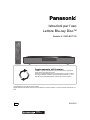 1
1
-
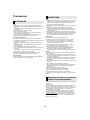 2
2
-
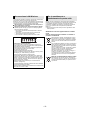 3
3
-
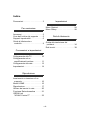 4
4
-
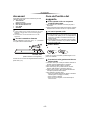 5
5
-
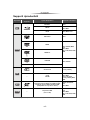 6
6
-
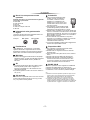 7
7
-
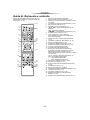 8
8
-
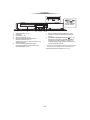 9
9
-
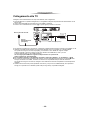 10
10
-
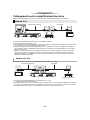 11
11
-
 12
12
-
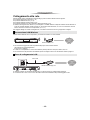 13
13
-
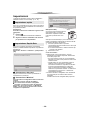 14
14
-
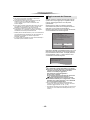 15
15
-
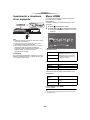 16
16
-
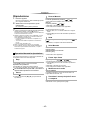 17
17
-
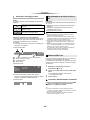 18
18
-
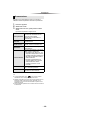 19
19
-
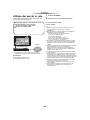 20
20
-
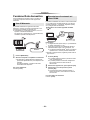 21
21
-
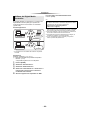 22
22
-
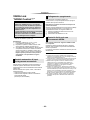 23
23
-
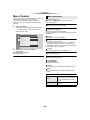 24
24
-
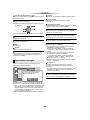 25
25
-
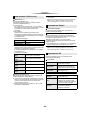 26
26
-
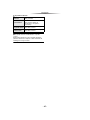 27
27
-
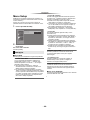 28
28
-
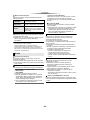 29
29
-
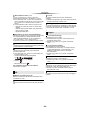 30
30
-
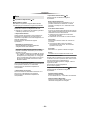 31
31
-
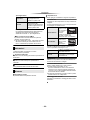 32
32
-
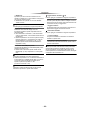 33
33
-
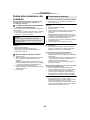 34
34
-
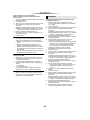 35
35
-
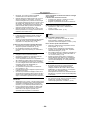 36
36
-
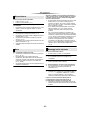 37
37
-
 38
38
-
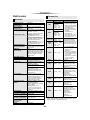 39
39
-
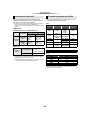 40
40
-
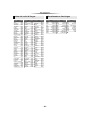 41
41
-
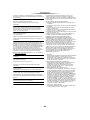 42
42
-
 43
43
-
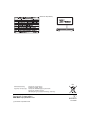 44
44
Panasonic DMPBDT700EG Istruzioni per l'uso
- Categoria
- Lettori Blu-Ray
- Tipo
- Istruzioni per l'uso
Documenti correlati
-
Panasonic DMPBDT235EG Istruzioni per l'uso
-
Panasonic DMP-BDT361 Manuale del proprietario
-
Panasonic DMPUB900EG Istruzioni per l'uso
-
Panasonic DMPUB700EG Istruzioni per l'uso
-
Panasonic DMRUBS90EG Istruzioni per l'uso
-
Panasonic DMRBST735EG Istruzioni per l'uso
-
Panasonic DMRBCT730EG Istruzioni per l'uso
-
Panasonic DMPUB404EG Istruzioni per l'uso
-
Panasonic DPUB420EG Istruzioni per l'uso
-
Panasonic DPUB424EG Istruzioni per l'uso